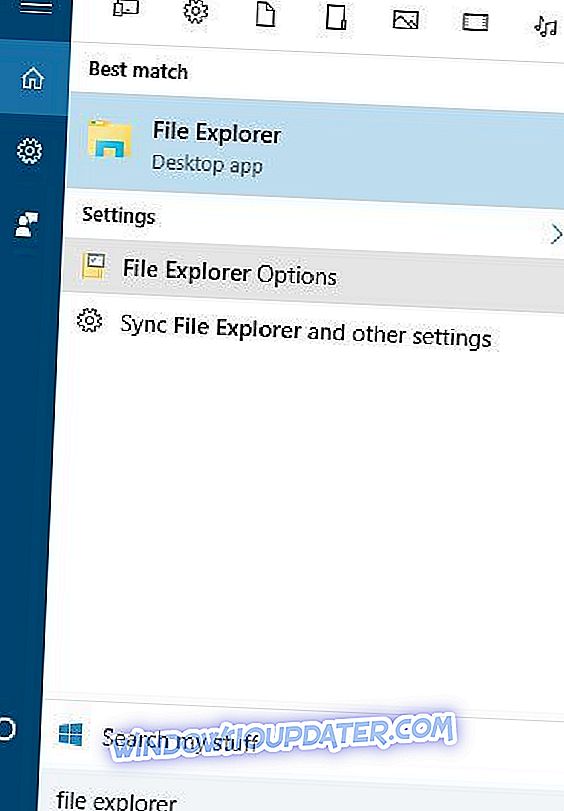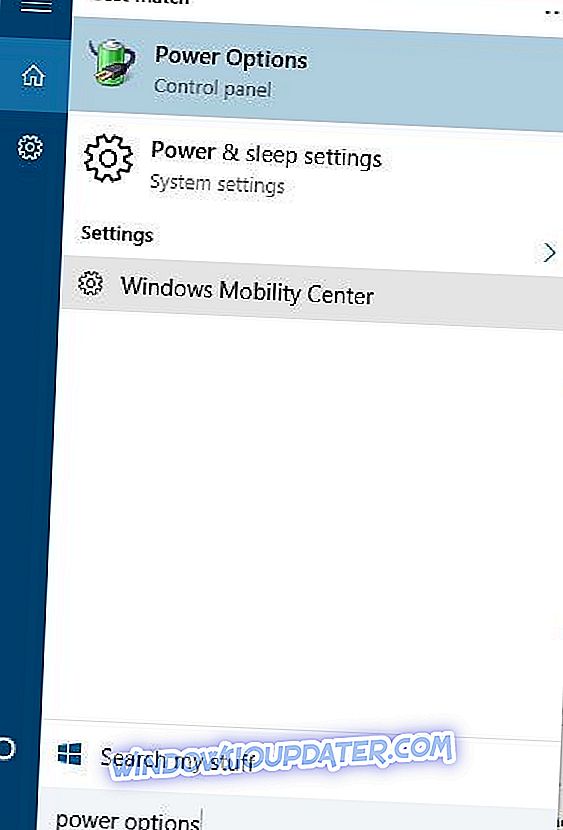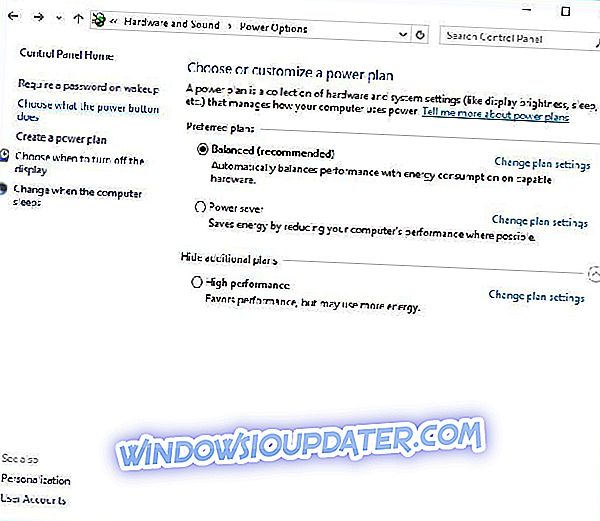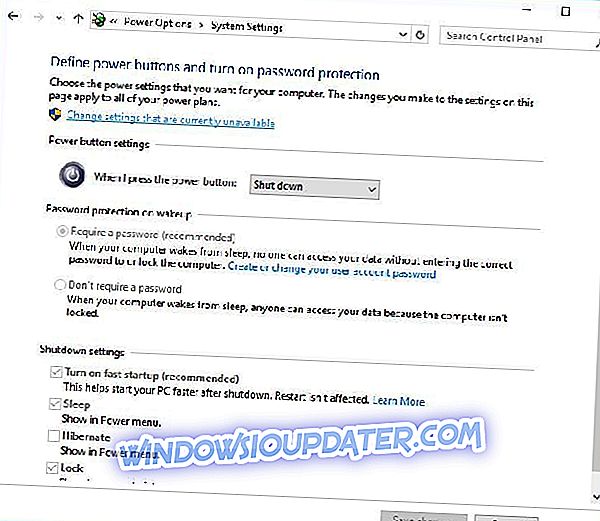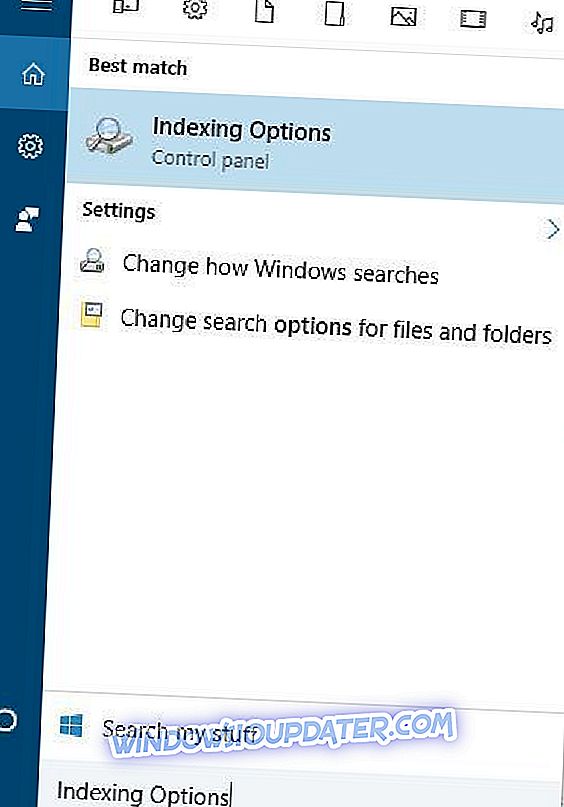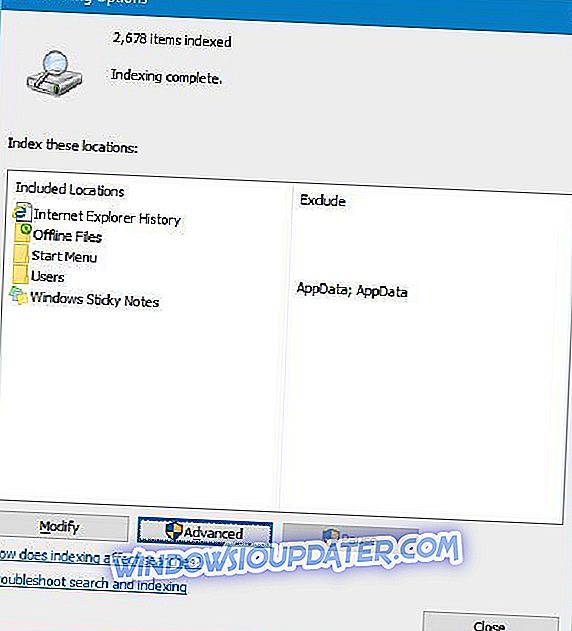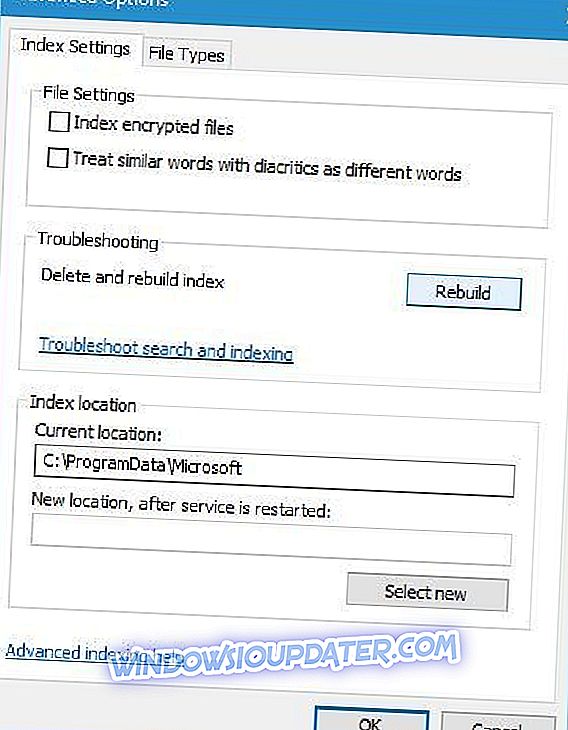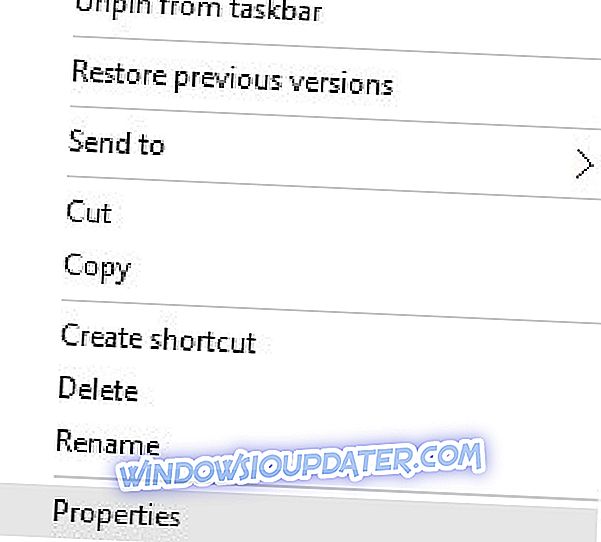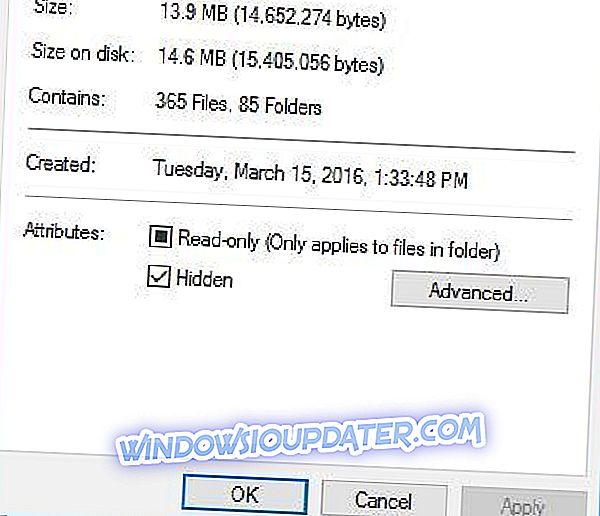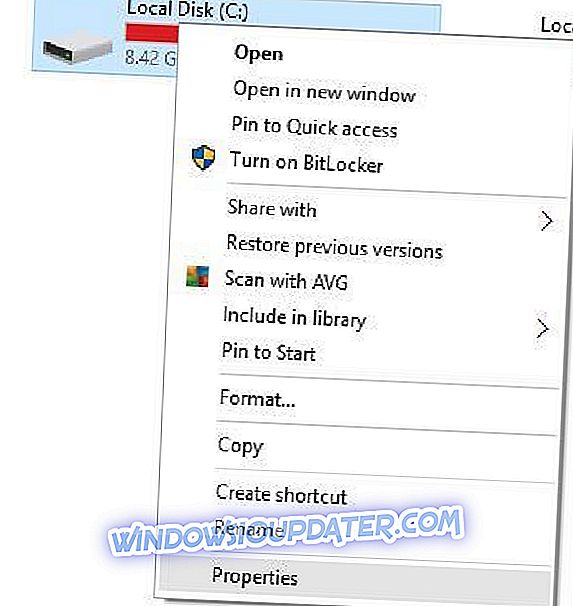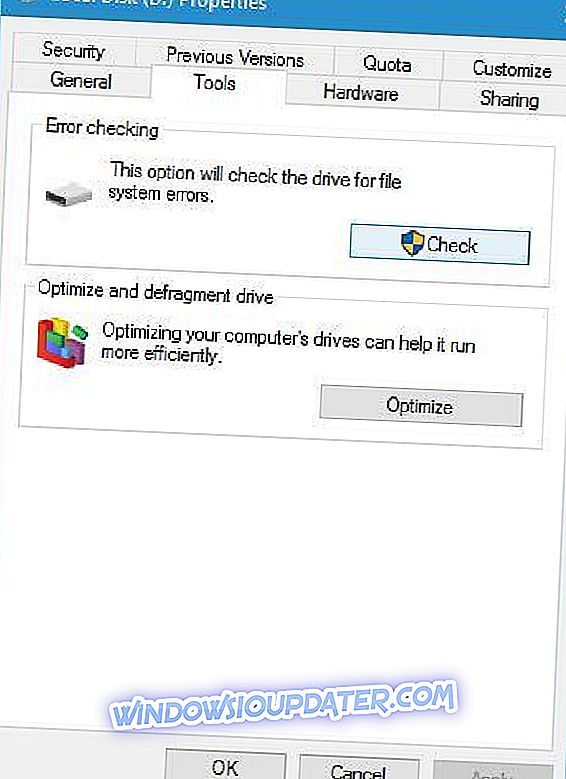Проблеми са оперативним системом Виндовс 10 нису уобичајени, али нека питања су прилично необична. Према мишљењу корисника, датотеке и фасцикле нестају на Виндовс 10. То може бити велики проблем и ометати ваш рад, стога је кључно ријешити овај проблем.
- Датотеке су нестале са Десктопа Виндовс 10 - Ако не видите иконе на радној површини, вероватно сте их случајно сакрили. То се може ријешити с неколико кликова.
- Фолдер је нестао Виндовс 7 - Исто важи и за Виндовс 7.
- Кориснички фолдер који недостаје Виндовс 10 - Ако не можете да пронађете корисничку фасциклу у фасцикли „Моји документи“, само следите доња решења.
- Фасцикла је нестала са Виндовса Виндовс 8 - Још једном, вјежба је идентична у Виндовс 8.
- Фајлови који недостају након ажурирања оперативног система Виндовс 10 - Ако ваше датотеке недостају након инсталирања одређеног ажурирања, најбоље рјешење би било деинсталирати проблематично ажурирање.
Како пронаћи датотеке и фасцикле који недостају На Виндовс 10 ПЦ или лаптоп?
Преглед садржаја:
- Проверите фасциклу Корисници
- Прикажи скривене датотеке и фасцикле
- Пребаците се на стари кориснички налог
- Направите резервну копију података прије него што направите промјене
- Претражите различите партиције чврстог диска за своје датотеке
- Искључите брзо покретање
- Промените опције индексирања
- Привремено поставите фасциклу на скривену и само за читање
- Проверите мапу АппДатаТемп
- Проверите хард диск
Решење 1 - Проверите фолдер Усерс
а. Ручно потражите недостајуће датотеке и фасцикле
Након надоградње оперативног система Виндовс 10, неке датотеке можда недостају на вашем рачунару, међутим, у већини случајева оне се само премјештају у другу мапу. Корисници наводе да се већина њихових датотека и мапа које недостају могу наћи на овом рачунару> Локални диск (Ц)> Корисници> Корисничко име> Документи или Овај рачунар> Локални диск (Ц)> Корисници> Јавно .
б. Користите наменски алат за тражење датотека
У случају да се датотеке и фасцикле који недостају не налазе на горе наведеној стази, тешко ћете их претраживати. У овом случају, препоручујемо вам да користите софтвер за проналажење датотека који ће покренути више претраживања на свим активним елементима за складиштење вашег система. Препоручујемо вам да претражујете Цоперниц Десктоп. Овај алат ће претраживати не само све компоненте вашег система, већ и ваше маилове, УСБ-ове и вањске ХДД-ове.
- Преузмите сада Цоперниц Десктоп Сеарцх бесплатно
Решење 2 - Прикажи скривене датотеке и фасцикле
Ако су датотеке и фасцикле нестале, можда бисте требали провјерити скривене датотеке и мапе. Понекад датотеке и фасцикле могу изгледати као да недостају, али су заправо сакривене. Да бисте приказали скривене датотеке и фасцикле, урадите следеће:
- Притисните тастер Виндовс + С и откуцајте Филе Екплорер . Изаберите Филе Екплорер Оптионс са листе.
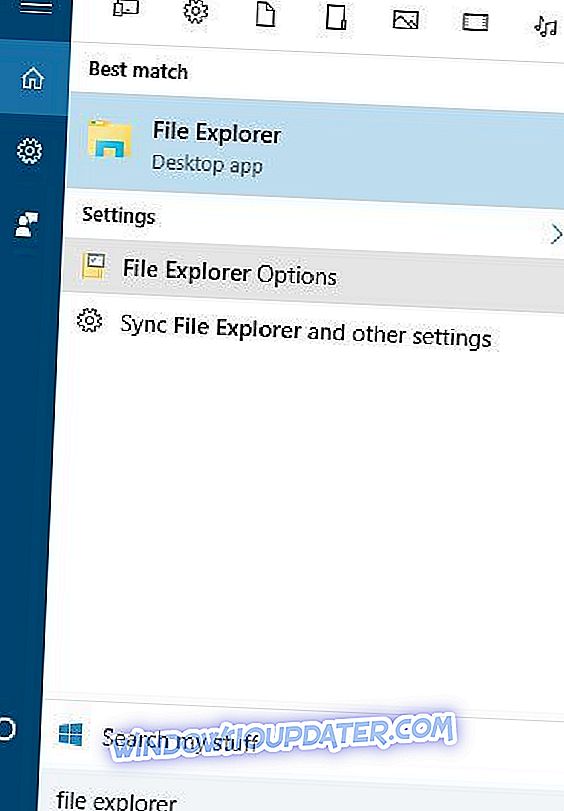
- Када се отвори прозор Филе Екплорер Оптионс, идите на картицу Виев . Пронађите опцију Скривене датотеке и фасцикле и изаберите Прикажи скривене датотеке, фасцикле и диск јединице .
- Кликните на Аппли и ОК да бисте сачували промене.
Када промените ову опцију, покушајте да потражите недостајуће датотеке и фасцикле на рачунару. У већини случајева, датотеке треба да буду у истом фолдеру у којем сте их оставили.
Решење 3 - Пребаците се на стари кориснички налог
У неким случајевима, датотеке и фасцикле могу нестати приликом надоградње на Виндовс 10 и то зато што Виндовс 10 по дефаулту креира нови налог за вас. Стари рачун је и даље присутан, али није постављен као подразумевани налог, тако да морате да га пребаците. Да бисте то урадили, следите ове кораке:
- Кликните на дугме Старт и кликните на своје корисничко име на врху.
- Требало би да видите други налог који је доступан на листи. Кликните на њу да бисте се пребацили на њега.
- Након што се пребаците на њега, све ваше датотеке и фасцикле би вам требале бити доступне.
Решење 4 - Направите резервну копију података пре прављења промена
У случају да још нисте надоградили на Виндовс 10 или извршили неке важне измене на вашем систему, препоручујемо вам да направите резервну копију система. За то ћете морати да користите софтвер за прављење резервних копија који ће направити копију ваших датотека и ускладиштити их на сигурно место по вашем избору: УСБ или спољашњи ХДД.
Ако сте то већ урадили и наишли на овај проблем, препоручујемо вам да направите Парагон Бацкуп & Рецовери 16 . Ово је лидер на тржишту софтвера за прављење резервних копија и опоравка са много једноставних, али моћних функција како би заштитио и опоравио ваше податке док правите измене на рачунару.
- Купите сада Бацкуп & Рецовери Адванцед
Има сучеље прилагођено кориснику и може се користити без икаквих проблема. Брзо се складишти (15 ГБ за око 5 минута), али ће вам бити потребан екстерни уређај за складиштење како бисте направили резервну копију огромне количине података.
Решење 5 - Претражујте различите партиције чврстог диска за своје датотеке
Након надоградње на Виндовс 10, слова тврдих дискова могу се промјенити из неког разлога. На пример, ако сте користили за складиштење датотека на Ц диску, они би могли бити премјештени у мапу Д: УсерсИоур_усернаме на било којој другој партицији тврдог диска. Да бисте пронашли датотеке и фасцикле који недостају, обавезно пажљиво проверите све партиције чврстог диска.
Решење 6 - Искључите брзо покретање
Корисници су известили да понекад брза покретања могу бити одговорна за нестајање датотека и фасцикли у оперативном систему Виндовс 10. Да бисте решили овај проблем, неки корисници предлажу онемогућавање брзог покретања тако што ћете пратити следеће кораке:
- Притисните тастер Виндовс + С и откуцајте опције напајања . Изаберите Опције напајања са листе резултата.
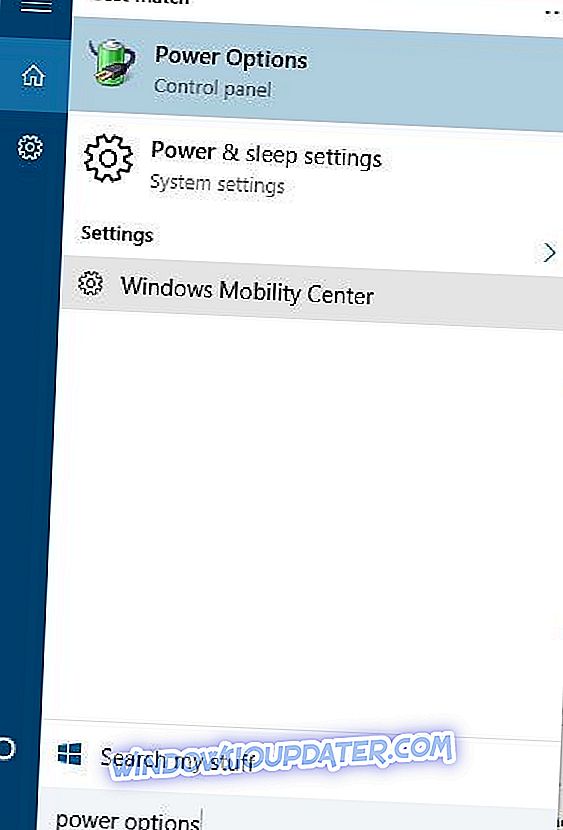
- Кликните на Изабери шта дугме за напајање ради .
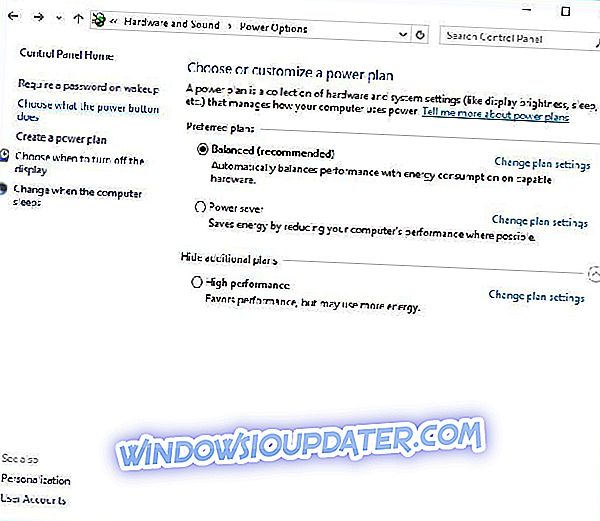
- Кликните на дугме Промени поставке које су тренутно недоступне и померите се надоле до поставки за искључивање .
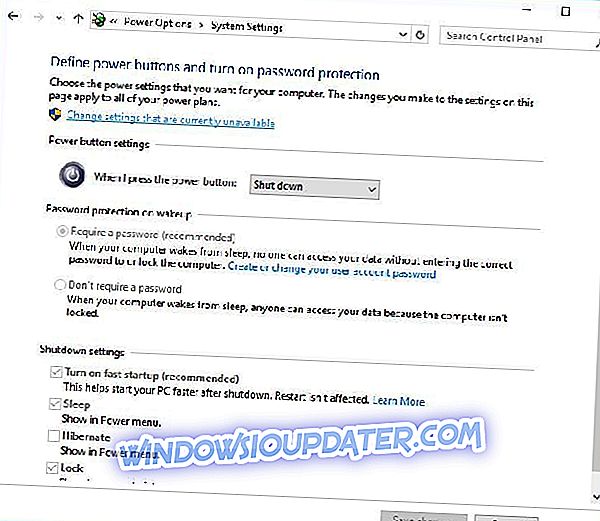
- Поништите потврду Укључи брзо покретање (препоручује се) и кликните на Сачувај промене .
Решење 7 - Промените опције индексирања
Ако случајне датотеке и фасцикле нестају у оперативном систему Виндовс 10, можда желите да промените опције индексирања. Да бисте то урадили, следите ове кораке:
- Притисните тастер Виндовс + С и унесите опције индексирања . Изаберите Опције индексирања са листе резултата.
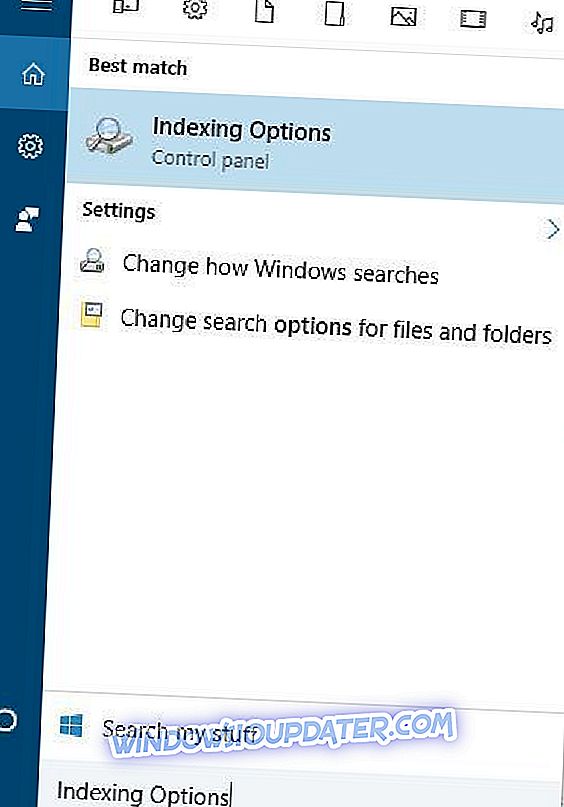
- Када се отвори прозор са опцијама индексирања, кликните на Адванцед .
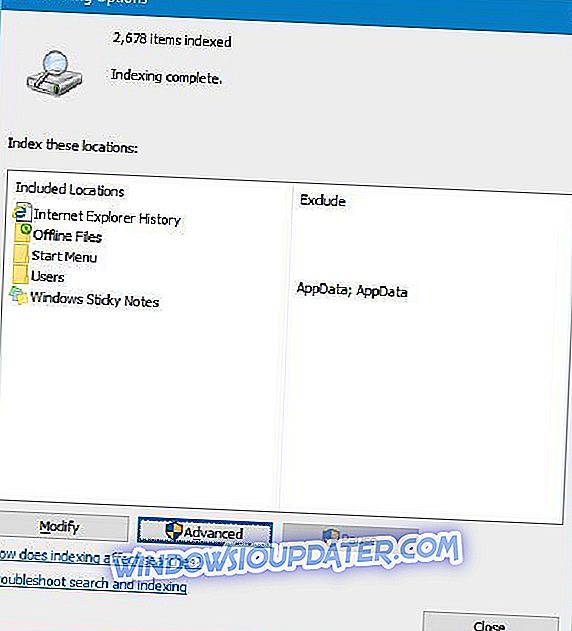
- Идите на картицу Поставке индекса, ау одјељку Рјешавање проблема кликните гумб Обнови .
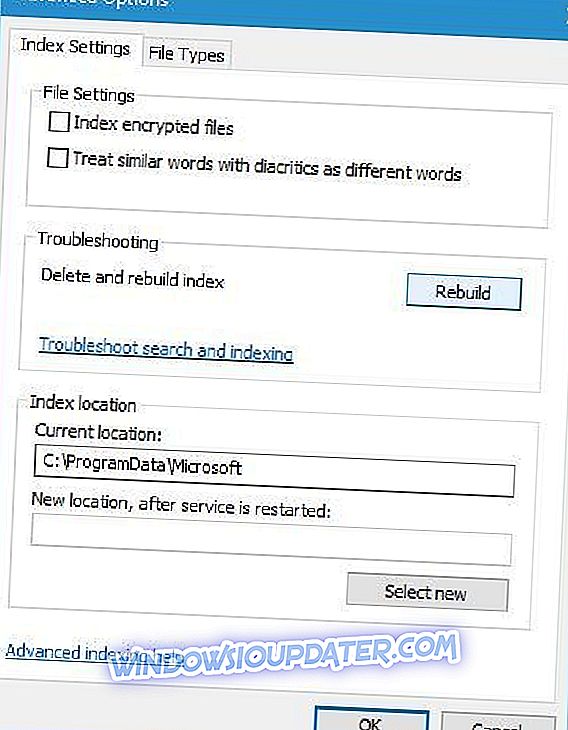
Решење 8 - Привремено поставите фасциклу на скривену и само за читање
Када датотеке и фасцикле нестану из одређене фасцикле, понекад постављање те мапе на скривену и само за читање може ријешити проблем. Пре него што поставите вашу фасциклу на скривену, морате бити сигурни да можете да видите скривене датотеке и фасцикле. Да бисте видели скривене датотеке и фасцикле, проверите Решење 2 за детаљна упутства.
Да бисте одређену фасциклу поставили на скривену и само за читање, урадите следеће:
- Пронађите фасциклу са несталим датотекама и кликните је десним кликом. Изаберите Пропертиес из менија.
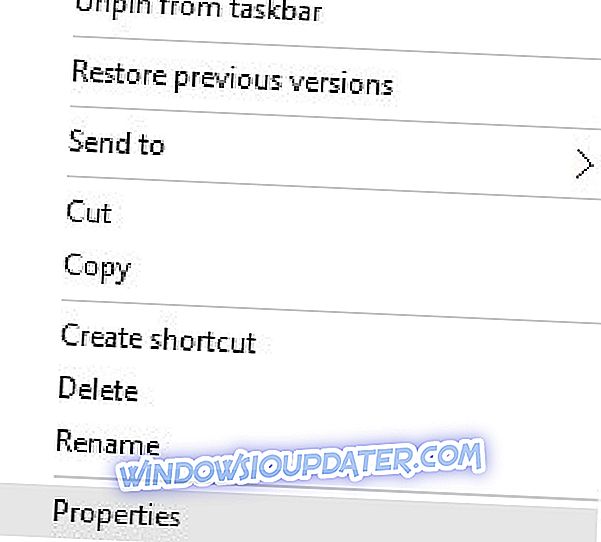
- На картици Опште идите на одељак „ Атрибути “ и означите опцију „Само за читање“ и „ Скривено“ .
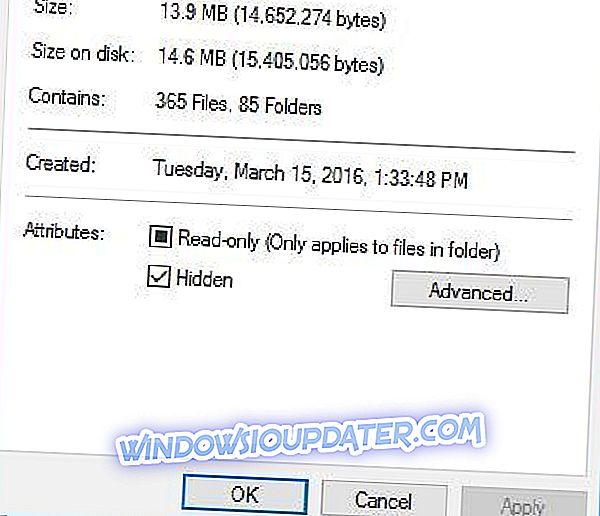
- Кликните на Аппли и ОК .
- Поново кликните десним тастером миша на исту фасциклу и поништите избор опције Реад-онли и Хидден .
- Кликните на Аппли и ОК да бисте сачували промене.
- Унесите мапу и датотеке које недостају би требало да се појаве.
Решење 9 - Проверите мапу АппДатаТемп
Понекад датотеке које нестају могу се премјестити у мапу АппДатаТемп . Да бисте опоравили датотеке и фасцикле који недостају, идите у фасциклу Ц: УсерсАппДатаЛоцалТемп . Корисници су пријавили да су датотеке које недостају биле смештене у фолдеру јбтемпк-7895.икк, али ће се вероватно налазити у другој фасцикли на вашем рачунару, тако да ћете можда морати да извршите ручно претраживање. Морамо споменути да ћете морати открити скривене датотеке и мапе како бисте приступили мапи АппДата. За детаљна упутства проверите Решење 2 .
Решење 10 - Проверите хард диск
У неким случајевима, датотеке и фасцикле могу нестати ако се индекс погона оштети. Да бисте то поправили, саветује се да проверите хард диск. Да бисте то урадили, следите ове кораке:
- Отворите овај рачунар и пронађите чврсти диск. Кликните десним тастером миша и изаберите Пропертиес .
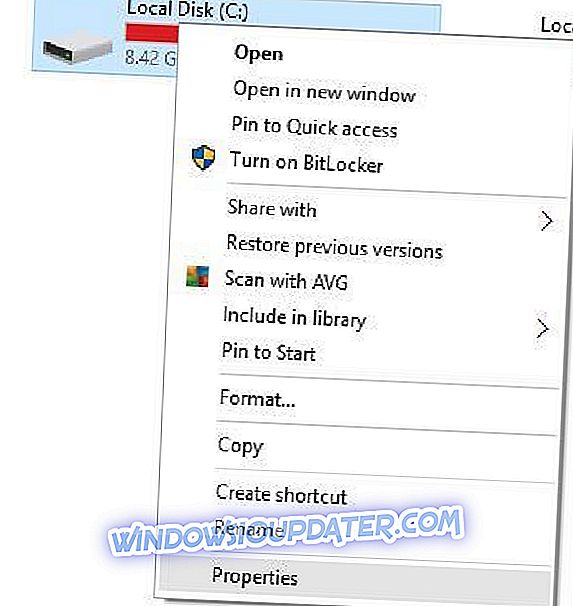
- Идите на картицу Тоолс и кликните на дугме Цхецк Нов . Ваш хард диск ће бити скениран на грешке. Када се скенирање заврши, скривене датотеке и фасцикле треба вратити.
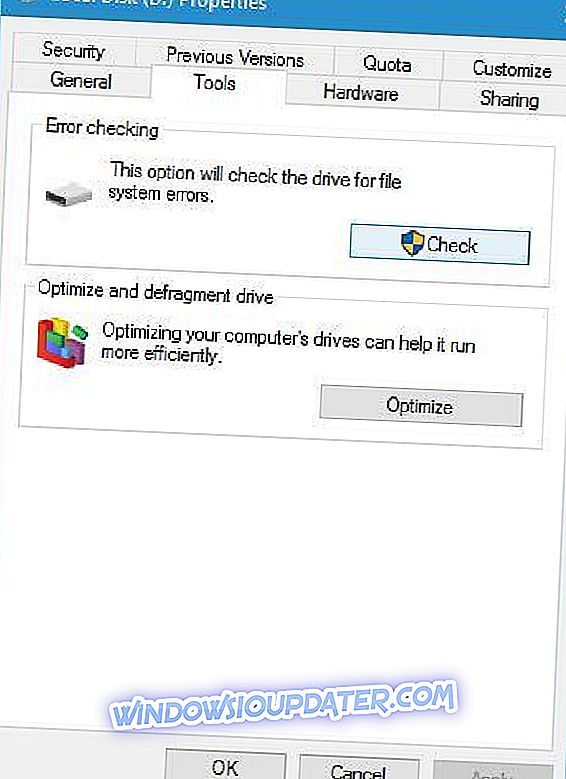
Нестајање датотека и фасцикли може изазвати много проблема, а ако сте искусили сличне проблеме, слободно испробајте нека од наших рјешења.
Напомена уредника: Овај пост је првобитно објављен у априлу 2016. године и од тада је потпуно обновљен и ажуриран због свежине, прецизности и свеобухватности. Такође смо додали два препоручена алата који ће вам помоћи да пронађете датотеке.